Win7怎么添加pdf打印机|Win7 pdf打印机删除了怎么添加
来源:PE吧 作者:Bill 发布于:2021-03-05 16:48:38 浏览:1655
Win7怎么添加pdf打印机?其实也没有什么特别的添加方法,只需要跟普通添加打印机的方法一样即可。这篇文章是PE吧给大家带来的Win7添加pdf打印机方法。
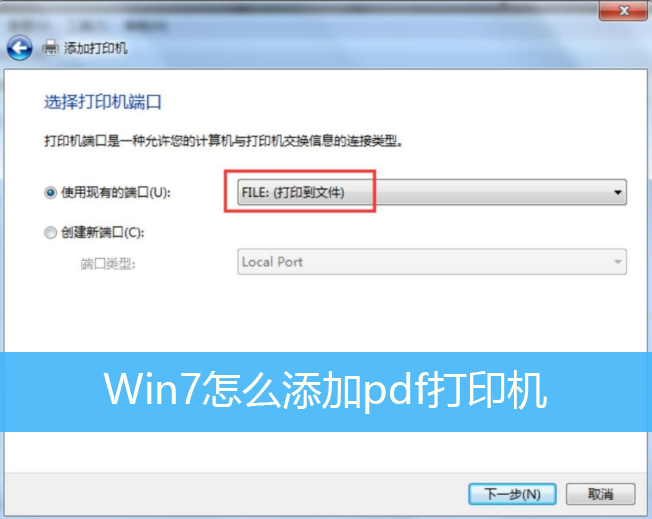
Win7添加pdf打印机方法/步骤:
1、按 Win 键,或点击左下角的开始菜单,在打开的菜单项中,点击设备和打印机;
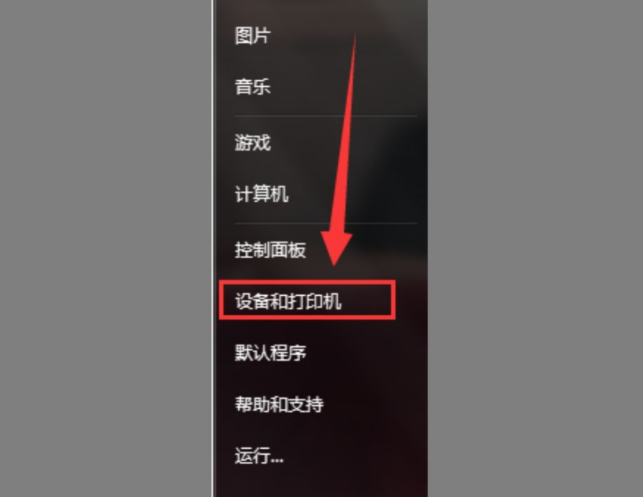
2、路径:控制面板 - 硬件和声音 - 设备和打印机,点击添加打印机;
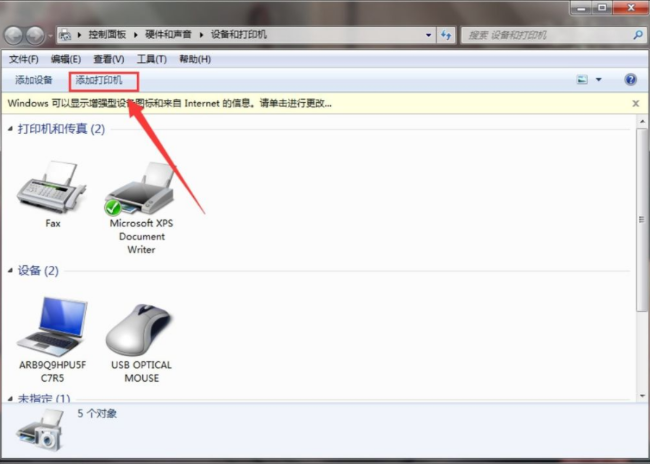
3、添加打印机窗口,点击添加本地打印机;
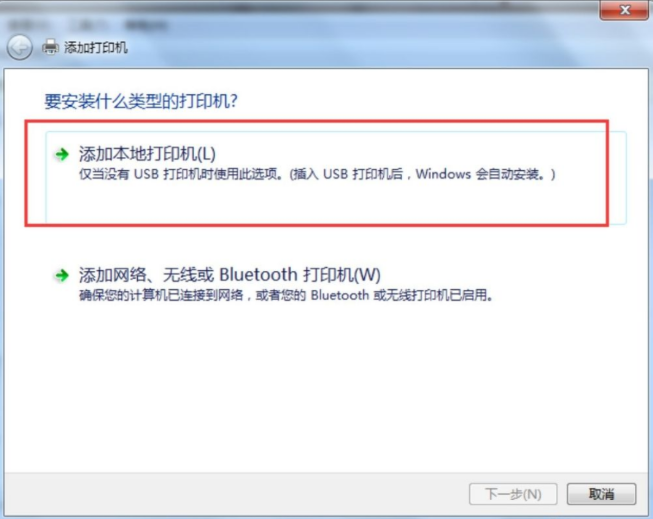
4、选择打印机端口“file:(打印到文件)”,选择好后点击“下一步”按钮。之后选择厂商“generic”,设备选择“MS Publisher imagesetter”,键入打印机名称为“PDF彩色虚拟打印机”。
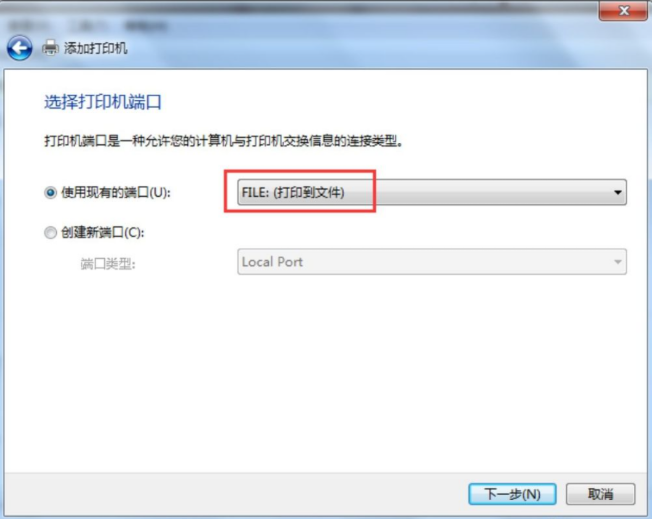
以上就是Win7怎么添加pdf打印机|Win7 pdf打印机删除了怎么添加文章,如果大家也遇到了这样的问题,可以按照这篇文章的方法教程进行操作。要想了解更多windows资讯,请继续关注PE吧。



